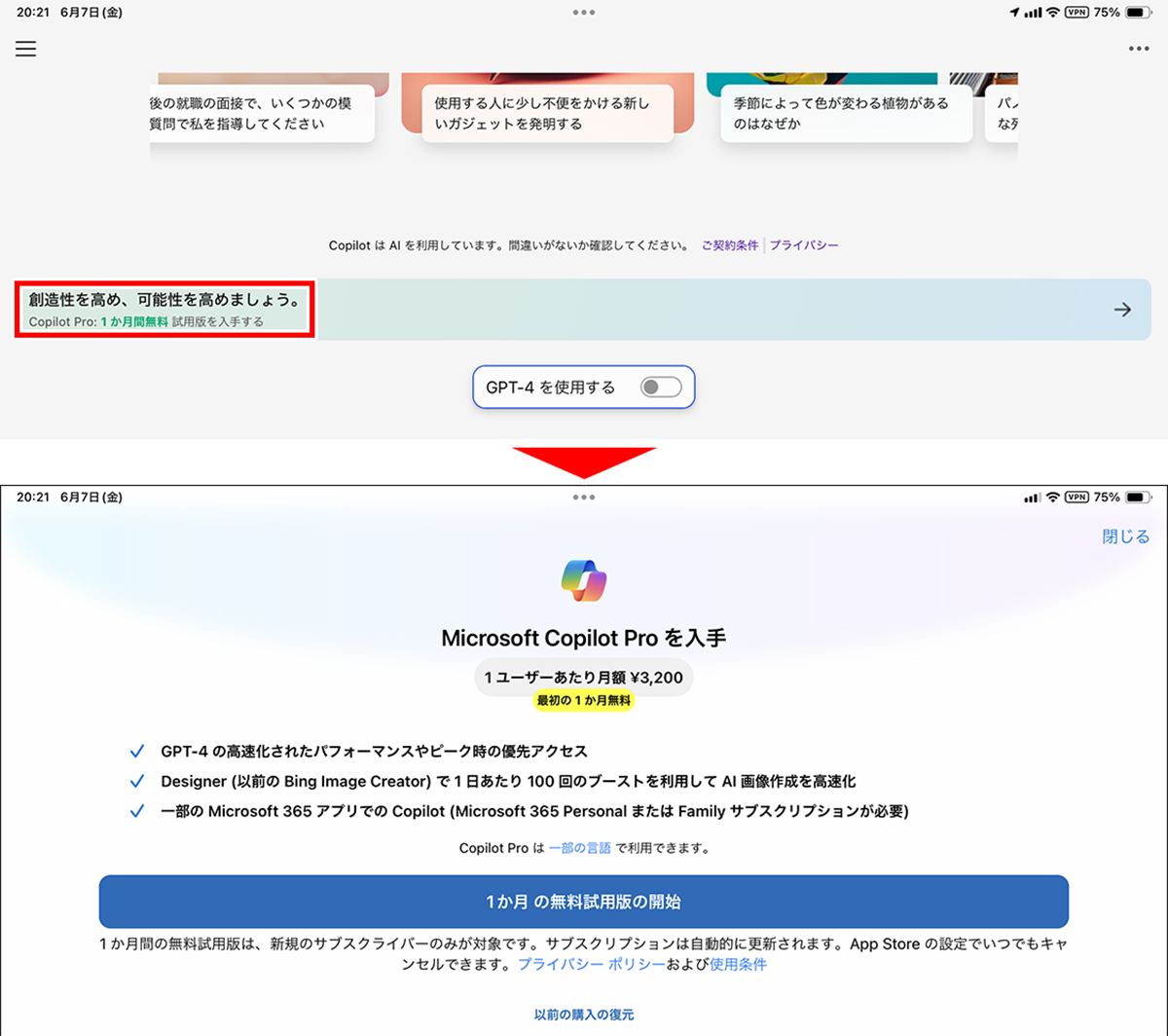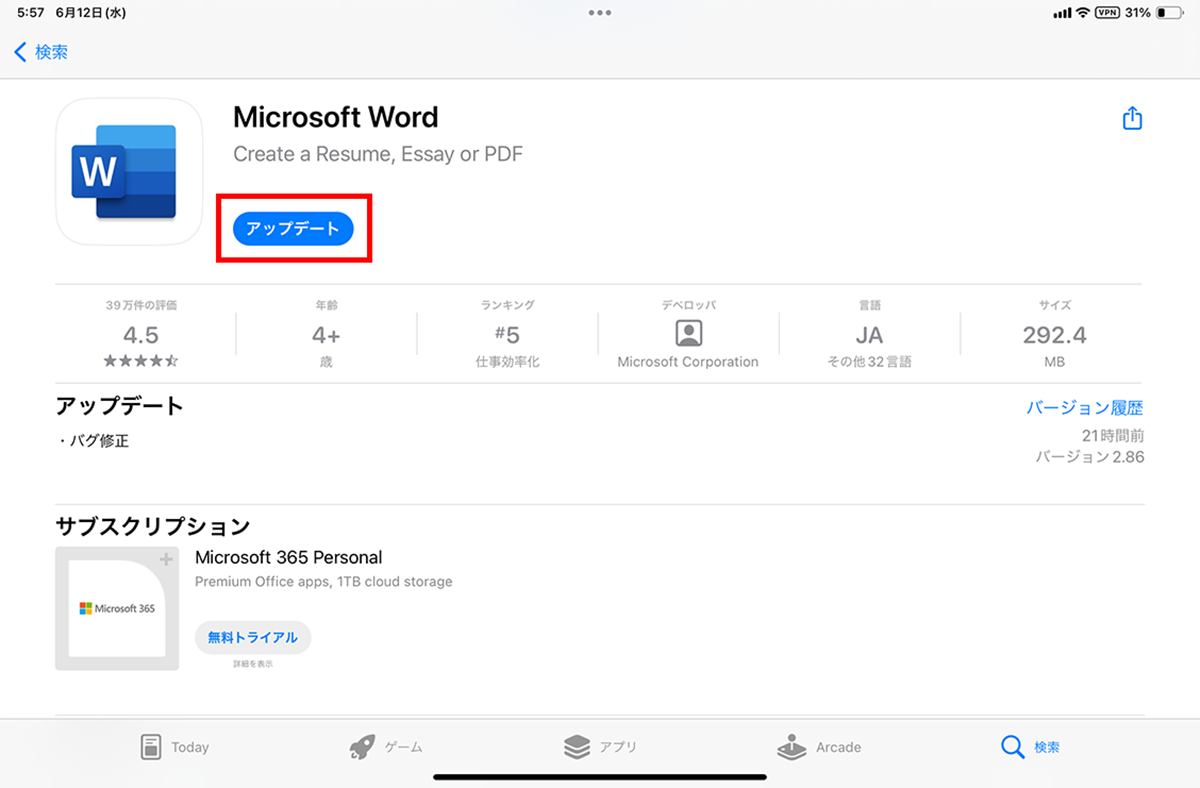「Copilot」を活用する③
【活用提案】有料プランの「Copilot Pro」を利用してiPadで「Word」や「PowerPoint」をフル活用する
2024年09月20日 13時00分更新
まずはCopilot Proを無料で試用してみよう
Copilot Proは、月額3200円の有料プランだ。この価格は、ほかの生成AIサービス(OpenAIの「ChatGPT」やGoogleの「Gemini」など)と比較すると最も高いので、契約に二の足を踏む人もいるかもしれない。だが、Copilot Proには1ヵ月の無料試用期間が提供されている。こちらでまずは使い勝手を試してみて、活用できると判断できたら契約するのがおすすめだ。
なお、「Microsoft 365」アプリでCopilotを使うには、「Microsoft 365 Personal」または「Microsoft 365 Family」とのサブスクリプション契約が必要な点には注意したい。これらの契約がないと、Copilot Proと契約しても「Microsoft 365」アプリでCopilotを利用できない。
iPadで利用できるCopilotとアプリの組み合わせは?
Copilot Proが最も活躍するのは、やはり「Microsoft 365」アプリを使う場面だろう。「Word」なら原稿の下書きや文書の要約、「PowerPoint」ならプレゼン資料の構成作成、「Outlook」ならメールの下書きや返信の作成など、PC版とほぼ同等の機能が使える。
iPadで「Microsoft 365」アプリを使うには、次の方法がある。
・「Microsoft 365」アプリをインストールして使う
・「Word」「PowerPoint」「Excel」など単体アプリをインストールして使う
・ブラウザーでWeb版「Microsoft 365」にアクセスして使う
ちなみに、アプリ版の場合、画面上に「Copilot」アイコンが表示されないことがある。これは、アプリのバージョンが古いことが主な原因だ。表示されない場合は、「App Store」で最新のものにアップデートしてから再度試してみよう。
週刊アスキーの最新情報を購読しよう
本記事はアフィリエイトプログラムによる収益を得ている場合があります